在使用CAD软件过程中,我们可以在【外部参照】选项板中对外部参照进行编辑和管理。调用【外部参照】选项板的方法如下:
1.命令行:在命令行中输入快捷键XR/XREF。弹出对话框如下图所示:
![]()
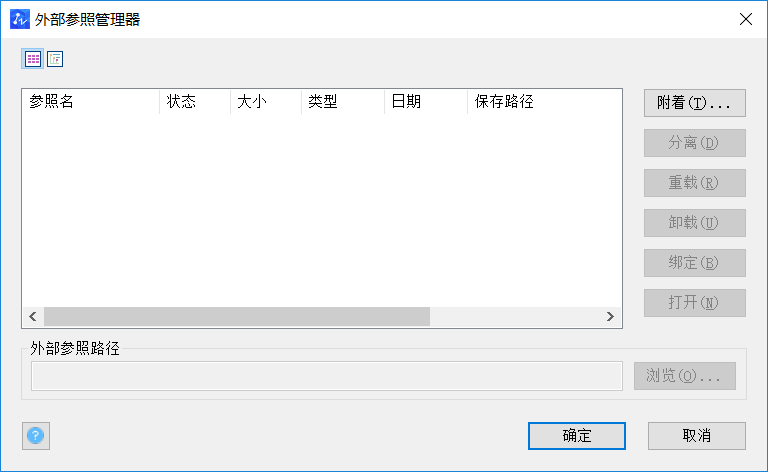
2.各选项功能如下:
按钮区域:此区域有【附着】、【帮助】两个按钮,【附着】按钮可以用于添加不同格式的外部参照文件;【帮助】按钮可以打开系统的帮助页面,从而可以快速了解相关的知识。
【文件参照】列表框:此列表框中显示了当前图形中各个外部参照文件名称,单击其右上方的【列表图】按钮或【树状图】按钮,可以设置文件列表框里的显示形式。【列表框】表示以列表形式显示,【树状图】表示以树型显示。
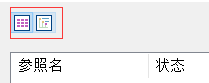
【详细信息】选项区域:用于显示外部参照文件的各种信息。选择任意一个外部参照文件后,将在此处显示该外部参照文件的名称、加载状态、文件大小、参照类型、参照日期以及参照文件的存储路径等内容。
当附着多个外部参照后,在文件参照列表框中文件上右击,将弹出快捷菜单,在菜单上选择不同的命令可以对外部参照进行相关操作。
3.右侧快捷菜单中各命令的含义如下:
打开:单击该按钮可在新建窗口中打开选定的外部参照进行编辑。在【外部参照管理器】对话框关闭后,显示新建窗口。
附着:单击该按钮可打开【选择参照文件】对话框,在该对话框中可以选择需要插入到当前图形中的外部参照文件。
卸载:单击该按钮可以从当前图形中移走不需要的外部参照文件,但移走后仍保留该文件的路径,当希望再次参照该图形时,单击对话框中的【重载】即可。
重载:单击该按钮可在不退出当前图形的情况下,更新外部参照文件。
拆离:单击该按钮可从当前图形中移去不再需要的外部参照文件。
4. 操作具体步骤:
例如我们现在需要把一个【图框.dwg】文件插入到【图纸.dwg】文件中,
(1)打开【图纸.dwg】文件,点击【外部参照】
(2)弹出外部参照对话框,点击第一个图标,选择附着DWG
(3)弹出文件【选择参照文件】对话框,选择【图框.dwg】文件,点确定
(4)然后会弹出【附着外部参照】对话框,路径类型里面选择【相对路径】,参照类型选择【附着型】,最后点击确定
(5)在窗口点选插入基点就可以了。
外部参照管理器的使用方法基本都已详细介绍,内容仅供参考,有需要的小伙伴可以仔细阅读并动手操作。
推荐阅读:正版CAD
推荐阅读:CAD下载
·2024中望教育渠道合作伙伴大会成功举办,开启工软人才培养新征程2024-03-29
·中望将亮相2024汉诺威工业博览会,让世界看见中国工业2024-03-21
·中望携手鸿蒙生态,共创国产工业软件生态新格局2024-03-21
·中国厂商第一!IDC权威发布:中望软件领跑国产CAD软件市场2024-03-20
·荣耀封顶!中望软件总部大厦即将载梦启航2024-02-02
·加码安全:中望信创引领自然资源行业技术创新与方案升级2024-01-03
·“生命鸨卫战”在行动!中望自主CAx以科技诠释温度,与自然共未来2024-01-02
·实力认证!中望软件入选毕马威中国领先不动产科技企业50榜2023-12-27
·玩趣3D:如何应用中望3D,快速设计基站天线传动螺杆?2022-02-10
·趣玩3D:使用中望3D设计车顶帐篷,为户外休闲增添新装备2021-11-25
·现代与历史的碰撞:阿根廷学生应用中望3D,技术重现达·芬奇“飞碟”坦克原型2021-09-26
·我的珠宝人生:西班牙设计师用中望3D设计华美珠宝2021-09-26
·9个小妙招,切换至中望CAD竟可以如此顺畅快速 2021-09-06
·原来插头是这样设计的,看完你学会了吗?2021-09-06
·玩趣3D:如何使用中望3D设计光学反光碗2021-09-01
·玩趣3D:如何巧用中望3D 2022新功能,设计专属相机?2021-08-10
·CAD绘制垫铁轴测图2022-09-06
·CAD怎么将标高设置为02018-11-07
·为什么CAD的图块或外部参照只能看到一部分2018-05-15
·如何调整CAD标注的显示精度?2022-05-26
·执行命令过程中只想捕捉圆心怎么办2017-02-08
·CAD绘图尺寸与标注尺寸不同(下)2017-08-24
·CAD如何将多个图形合并成块2019-07-23
·如何把CAD图纸转换为JPS图片2019-12-18














